Mặc dù là một trong những thiết bị dễ sử dụng và ít khi gặp vấn đề tuy nhiên bài viết sau sẽ tổng hợp những lỗi thường gặp trên iPhone và cách tự khắc phục
Mặc dù là một trong những thiết bị dễ sử dụng và ít khi gặp vấn đề tuy nhiên bài viết sau sẽ tổng hợp những lỗi thường gặp trên iPhone và cách tự khắc phục.
Bạn đang đọc: Những lỗi thường gặp trên iPhone và cách tự khắc phục
Xem thêm: Có nên mua iPhone 6 Plus ở thời điểm hiện tại?
Pin ảo sập nguồn
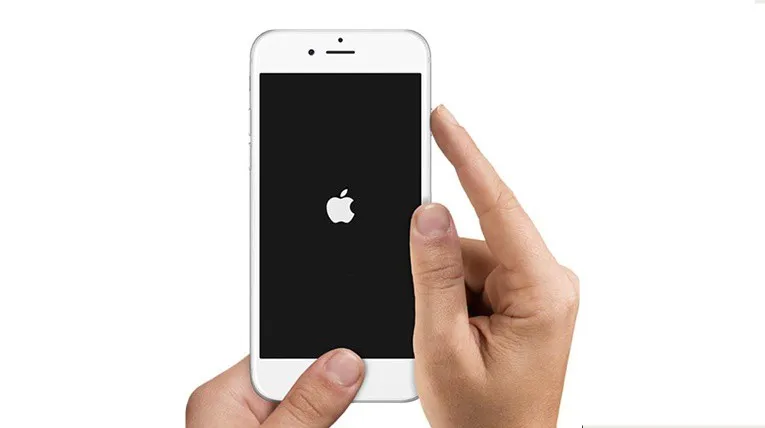
Đôi lúc chiếc iPhone của bạn se báo % pin còn lại rất nhiều, tuy nhiên sau đó một thời gian ngắn máy lại sập nguồn một cách vô cớ. Vấn đề này được các chuyên gia giải thích là phần mềm kiểm soát năng lượng trên điện thoại bị lỗi dẫn đến báo sai.
Cách khắc phục tình trạng này đơn giản và hiệu quả nhất là nhấn đồng thời tổ hợp phím Nguồn + Home cho đế khi hiện logo “quả táo cắn dở” của Apple thì thả ra. Và đây cũng là thủ thuật sửa lỗi phần mềm tạm thời khuyên dùng khi gặp sự cố.
Đứng màn hình (đơ máy)
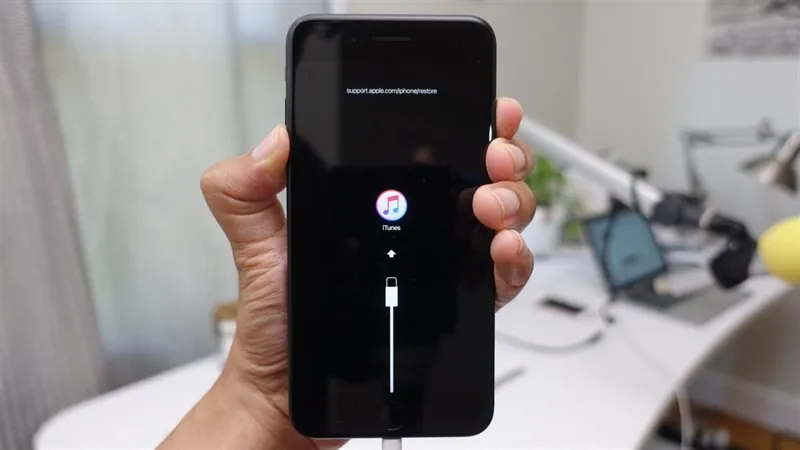
Đôi lúc, trong khi bạn đang sử dụng một cách “ngon lành” thì chiếc iPhone của bạn đơ ra và lúc này cảm ứng cũng không hoạt động được. Khi gặp vấn đề này đừng quá hoảng hốt và đem ra tiệm sửa vì có một cách giải quyết vấn đề này vô cùng đơn giản.
Tương tự như trên, chúng ta cũng sử dụng tổ hợp phím Nguồn + Home.
Không thể sạc
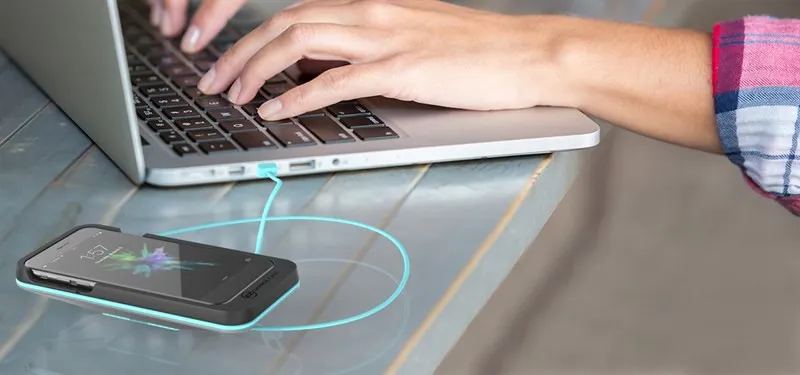
Có thể nói đây là lỗi phổ biến nhất hiện nay, nguyên nhân chính là do người dùng sử dụng cốc và dây sạc không chính hãng từ Apple nên đôi khi cứ cắm mãi mà điện thoại không nhận.
Đừng quá hoảng loạn, hãy kiểm tra một lần nữa xem iPhone của bạn hư hay cốc sạc hư bằng cách kết nối chiếc iPhone của bạn thông qua cổng USB trên laptop. Nếu xuất hiện biểu tượng đang sạc thì rõ ràng là cốc sạc của bạn đã có vấn đề và đã đến lúc bạn nên thay thế nó.
Không thể vào mạng
Tìm hiểu thêm: Cách chỉnh camera iPhone 14 Pro Max chụp ảnh chuyên nghiệp không phải ai cũng biết
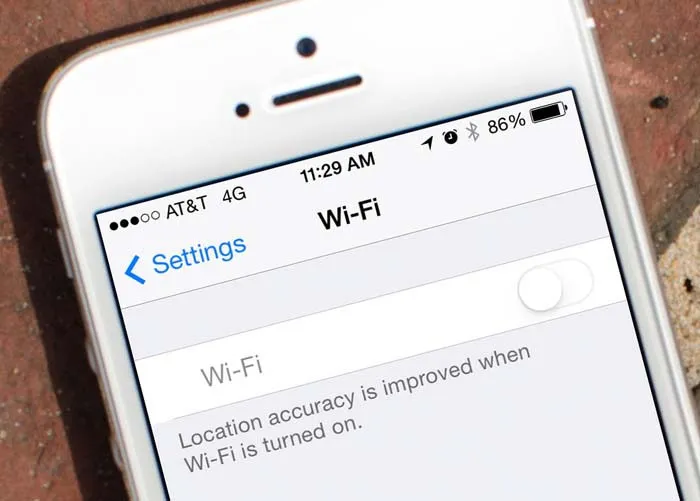
Nếu như đã thử qua mọi phương pháp như bật tắt WiFi, reset modem và khởi động lại iPhone mà vẫn không thể truy cập mạng được thì hãy thử ngay cách sau:
Bạn vào: Cài đặt chung > Đặt lại > Đặt lại cài đặt mạng
Quên mật khẩu PIN
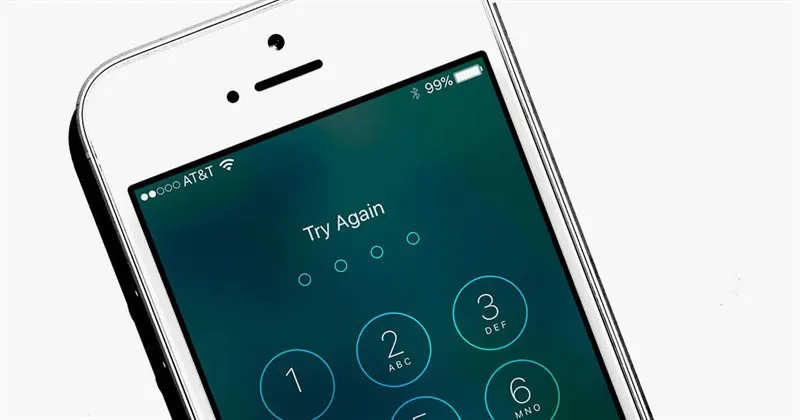
Đây là một trường hợp rất hiếm khi xảy ra, tuy nhiên nếu gặp phải thì đây là thứ tự giải quyết
Kết nối chiếc iPhone của bạn với phần mềm iTunes trên máy tính > Chọn Restore Backup
Hoặc có thể thực hiện theo cách sau:
Kết nối iPhone với máy tính > Nhấn giữ phím nguồn và trượt tay sang phải để tắt máy > Chờ 5 giây sau đó nhấn tổ hợp phím Nguồn + Home trong 10 giây > Thả nút nguồn ra và vẫn giữ nút Home trong 10 giây nữa.
Lưu ý: Thủ thuật trên là cách khôi phục lại điện thoại nên dữ liệu đôi khi sẽ bị mất nếu bạn chưa sau lưu từ trước.
iPhone rơi vào nước

Khi chẳng may đánh rơi chiếc iPhone của mình vào nước thì phải làm thế nào? Nếu gặp phải tình huống trên hãy nhanh chóng xử lý theo cách sau đây để có thể tăng cơ hội “sống sót” cho chiếc iPhone của mình nhé.
Đầu tiên và quan trọng nhất là tuyệt đối không bật nguồn lên để kiểm tra trong bất cứ trường hợp nào.
Tiếp theo là vùi chiếc iPhone vào gạo hoặc sử dụng gói hút ẩm trong 2-3 ngày để loại bỏ hoàn toàn nước ra khỏi linh kiện, màn hình và bo mạch trên iPhone
Lưu ý: Tuyệt đối không tự ý hơ lửa, phơi nắng vì có thể làm cong vênh hoặc thậm chí là hở mạch vì nhiệt độ cao.
Không thể xóa ứng dụng
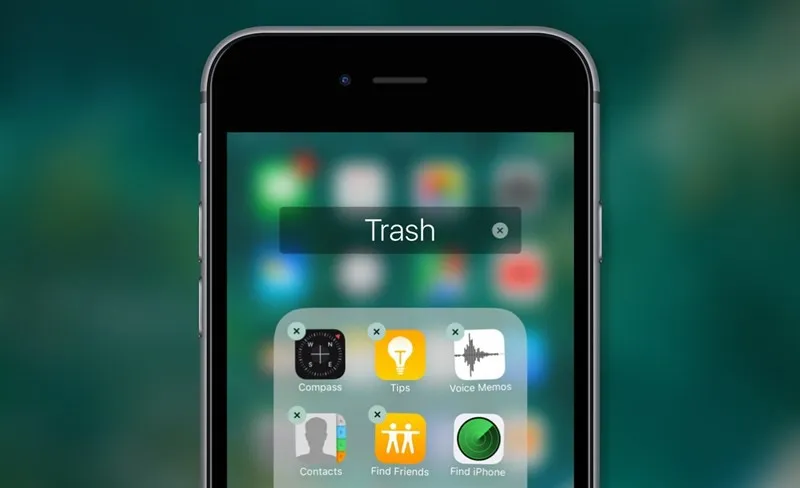
>>>>>Xem thêm: Tải ngay 5 ứng dụng chụp ảnh tốt nhất trên Android
Đôi lúc bạn giữ vào biểu tượng một ứng dụng để loại bỏ chúng khỏi danh sách nhưng không được? Hãy tìm hiểu nguyên nhân và cách khắc phục nhé.
Trường hợp 1: Lỗi phần mềm tạm thời
Để khắc phục, bạn hãy khởi động lại thiết bị hoặc nhấn giữ tổ hợp phím Nguồn + Home.
Trường hợp 2: Chưa kích hoạt tính năng Xóa ứng dụng
Nếu không xuất hiện dấu X khi nhấn giữu vào ứng dụng thì rất có thể bạn đã vô hiệu hóa tính năng này trong phần cài đặt. Để thiết lập lại, bạn thực hiện như sau:
Vào Cài đặt > Cài đặt chung > Giới hạn > Nhập mật khẩu > Chọn và kích hoạt tính năng xóa ứng dụng.
Trường hợp 3: Nếu như các phương án trên vẫn không thành công thì đây là kế sách hiệu quả nhất vẫn là đặt lại điện thoại, cách thực hiện như sau:
Vào Cài đặt > Đặt lại > Đặt lại điện thoại
Lưu ý: Khi áp dụng trường hợp 3, những dữ liệu trên máy sẽ bị mất nên bạn hãy nhớ sao lưu lại dữ liệu nhé.
Nguyễn Hoàng
Theo: ICTnews

